Desde que Grab fue lanzado en junio de 2012 por Anthony Tan y Tan Hooi Ling, Grab ha seguido brindando acceso a servicios de transporte seguros y asequibles. No se detiene allí, Grab ahora tiene una variedad de servicios además de los servicios de transporte.
En Indonesia, Grab ya tiene 5 servicios, a saber, GrabCar (automóviles), GrabBike (motocicletas), GrabFood (pedidos de alimentos), Delivery (mensajería de mercancías) y Pulsa (Paquetes de datos y crédito completo).
Aunque se puede decir que usar la aplicación Grab es bastante fácil, no pocos están confundidos acerca de su uso. Por lo tanto, este artículo discutirá cómo usar la aplicación Grab muy fácilmente.
5 formas de usar el servicio de aplicación Grab
Ahora Grab lo ha dividido en dos clases, a saber, clase económica y clase plus. La clase económica en sí consta de GrabCar (automóvil: máximo 4 pasajeros), GrabTaxi, GrabBetor y GrabBike. Mientras tanto, la clase plus consta de GrabCar Plus y GrabCar 6 (automóvil: máximo 6 pasajeros).
En esta ocasión explicaré los pasos para utilizar los 5 servicios que contiene la aplicación Grab. Antes de seguir estos pasos, asegúrese de tener una conexión a Internet y el GPS de su dispositivo habilitado para que su ubicación sea más fácil de detectar. Simplemente sigamos el paso a paso a continuación:
DESCARGAR E INICIAR SESIÓN
Antes de que podamos usar la aplicación Grab, primero debemos descargar e iniciar sesión con Facebook, Google o un número de teléfono.
1. El primer paso es Descarga la aplicación Grab en Playstore o Appstore.
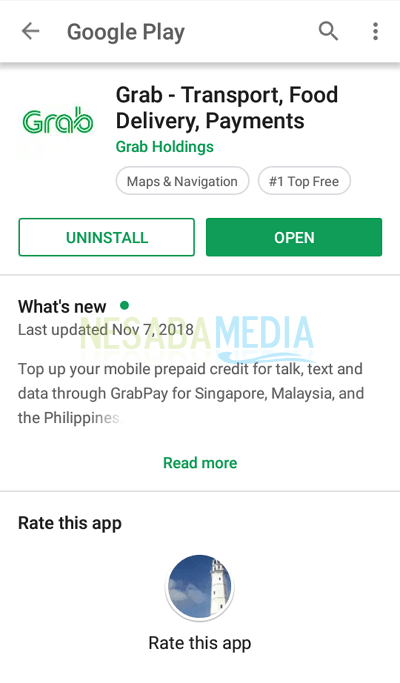
2. Después de instalar la aplicación en su teléfono inteligente> adelante abre la aplicación Grab > entonces por favor elegir cómo iniciar sesión (Usando Facebook, Google, o número de teléfono). En este artículo inicio sesión con mi número de teléfono.
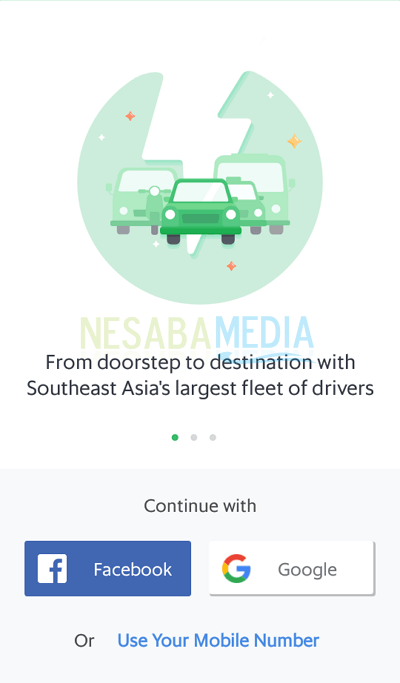
3. Entonces introduzca el número de teléfono usted > luego seleccione próximo.
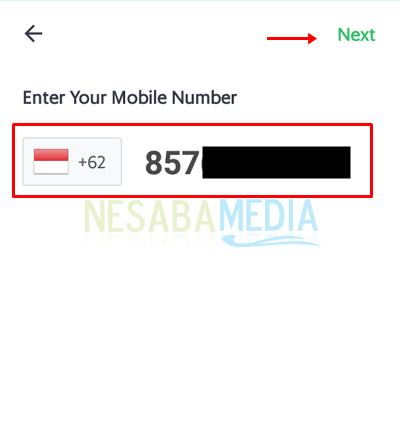
4. Siguiente Ingrese su nombre tu > entonces completar la dirección de correo electrónico > luego seleccione próximo.
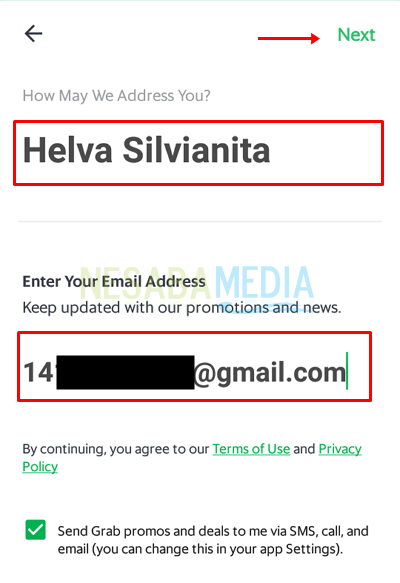
5. Introduzca el código que ha sido enviado por SMS.
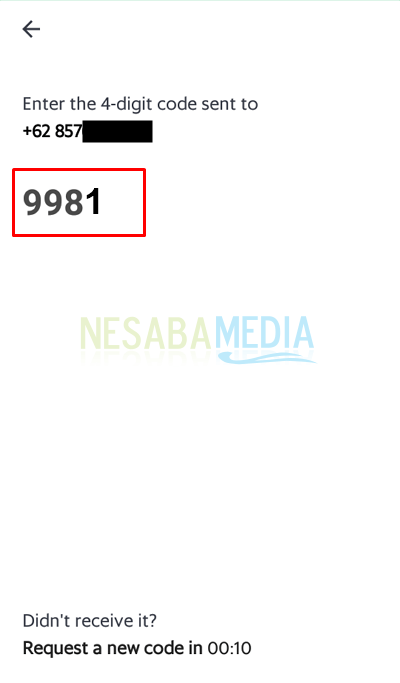
6. Entonces seleccione Comenzar para comenzar a usar la aplicación Grab.
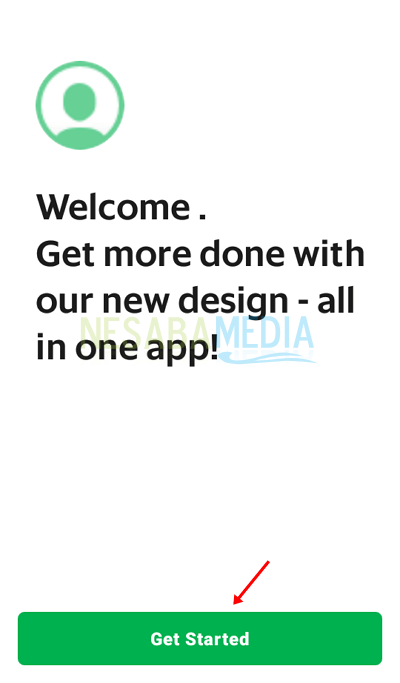
A. Servicio 1: GrabCar
GrabCar en sí es básicamente un servicio de transporte en línea que utiliza un automóvil.
1. En el menú principal, por favor seleccione coche.
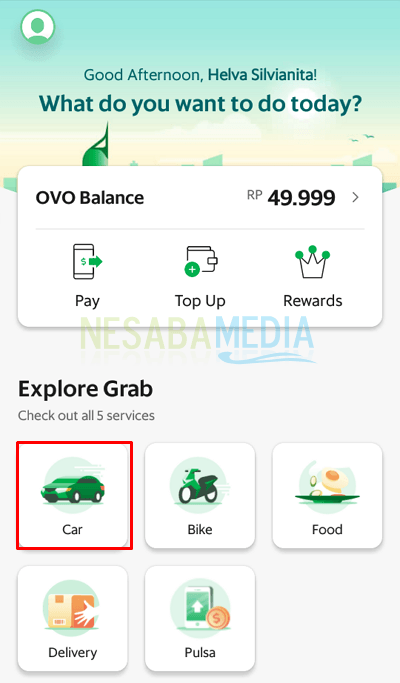
2. Siguiente por favor ingrese el lugar de recogida.
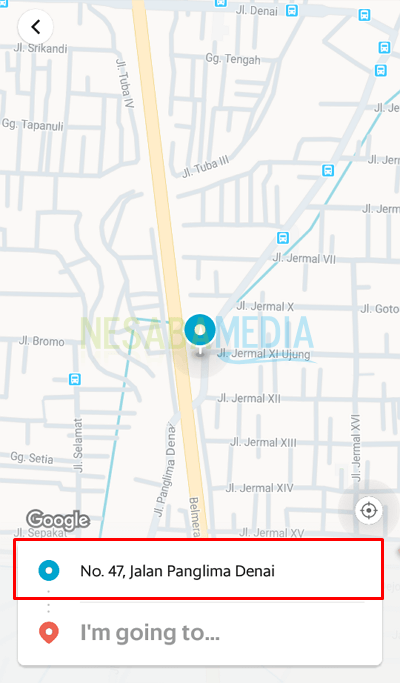
3. Entonces introducir destino.

4. Después de eso por favor seleccionar clase de vehículo según sea necesario> entonces elige el método de pago > introduce el código de promoción si hay (opcional)> si tiene notas importantes para los conductores, seleccione el menú opciones > luego seleccione Libro.
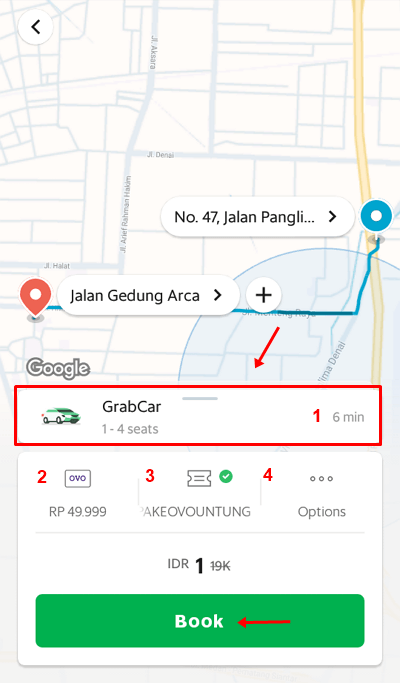
5. Espere a que la aplicación encuentre el conductor más cercano a su ubicación. Para confirmar el lugar de recogida, comuníquese con el conductor para que no haya una dirección incorrecta.
B. Servicio 2: GrabBike
El servicio GrabBike es un servicio de transporte en línea que utiliza motocicletas.
1. En el menú principal, por favor elegir bicicleta.
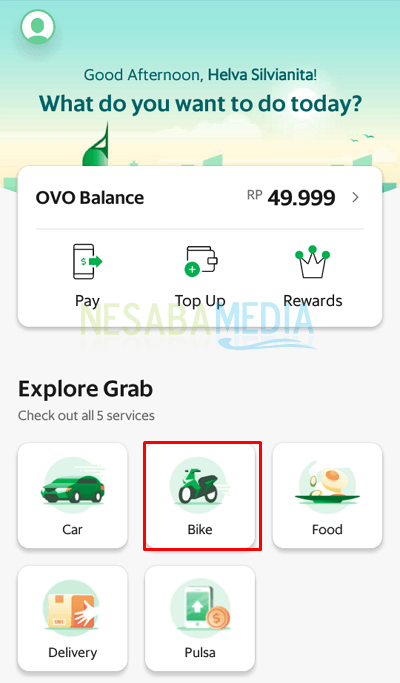
2. Siguiente por favor ingrese el lugar de recogida.
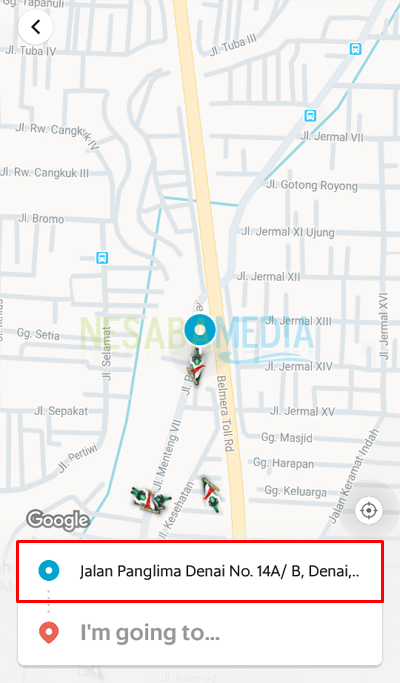
3. Entonces introducir destino.

4. Después de eso elige el método de pago > introduce el código de promoción si hay (opcional)> si tiene notas importantes para los conductores, seleccione el menú opciones > luego seleccione Libro.
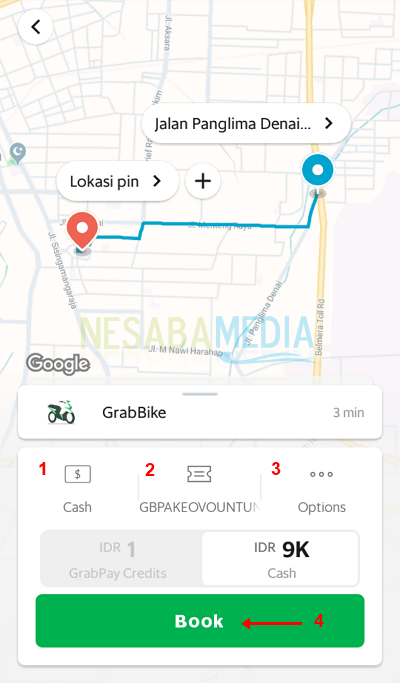
5. Espere a que la aplicación encuentre el conductor más cercano a su ubicación. Para confirmar el lugar de recogida, comuníquese con el conductor para que no haya una dirección incorrecta.
C. Servicio 3: GrabFood
GrabFood es uno de los servicios más populares utilizados para pedir y entregar alimentos o bebidas.
1. En el menú principal, por favor elegir comida.

2. Entonces por favor buscando comida o el nombre del restaurante en el campo de búsqueda.

3. Después de eso por favor elige un restaurante.

4. Siguiente por favor elegir comida que desea ordenar seleccionando el ícono de signo más.

5. Si ha terminado de realizar el pedido, seleccione el botón Ver Baloncesto.
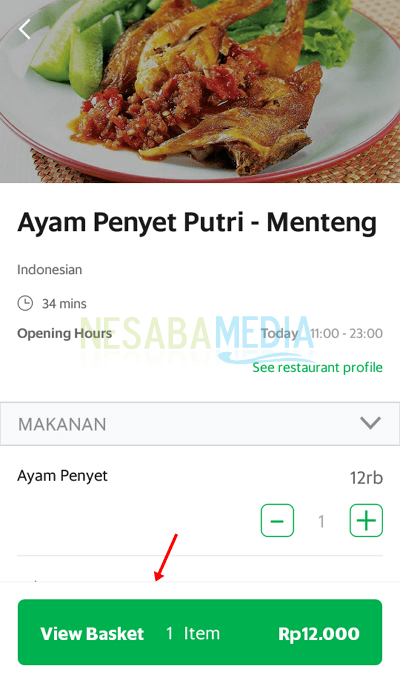
6. Su ubicación se detectará automáticamente, si aún es incorrecta, cámbiela seleccionando la dirección incorrecta> elija un método de pago> introduce el código de promoción si hay (opcional)> si tiene notas importantes, seleccione el menú Opciones > luego seleccione Realizar pedido ordenar.
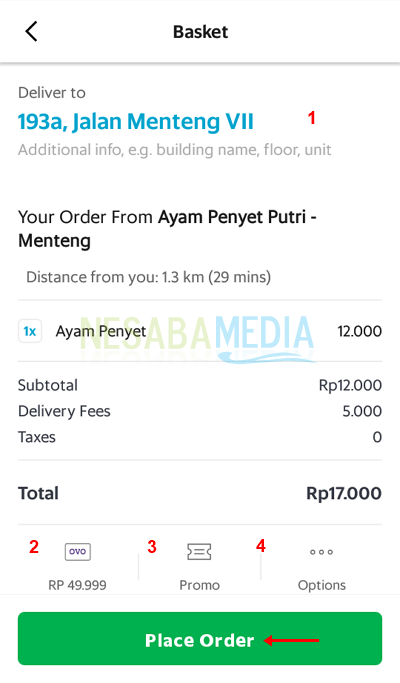
7. Espere a que la aplicación encuentre el conductor más cercano a la ubicación del restaurante. Para confirmar el pedido, comuníquese con el conductor para no cometer un error al pedir comida.
D. Servicio 4: Grab Express
En el servicio GrabExpress, esto es útil si desea enviar productos a una dirección determinada.
1. En el menú principal, por favor seleccionar entrega.

2. Introduce la ubicación del remitente bienes.
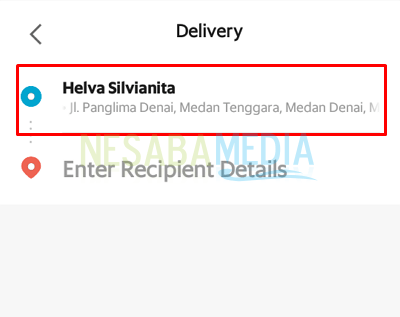
3. Siguiente seleccione Ingresar detalles del destinatario para ingresar los datos del destinatario.
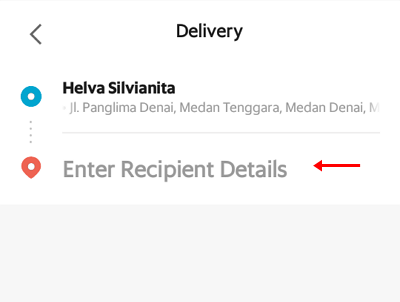
4. Introduce la ubicación del destinatario elemento > luego seleccione Confirmar.
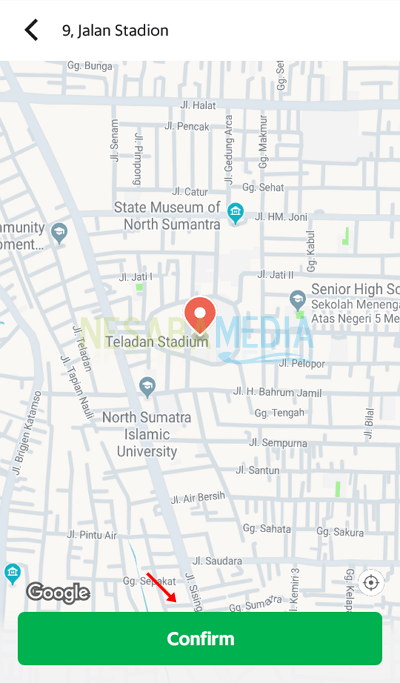
5. contenido de las notas o dirección completa y clara del destinatario > luego completar el nombre del destinatario > completar el número de teléfono del destinatario > luego seleccione Agregar.
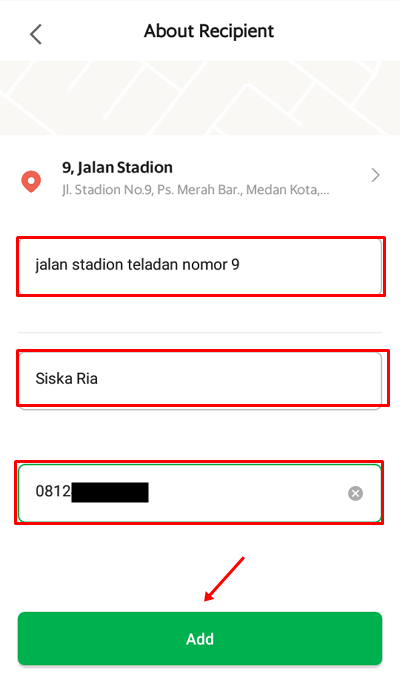
6. Elija un método de pago > entonces introduce el código de promoción si hay (opcional) > si observa que es importante para el conductor, seleccione el menú Opciones > entonces seleccione Reserve una entrega.

7. Espere a que la aplicación encuentre el conductor más cercano a su ubicación. Para confirmar el lugar de recogida, comuníquese con el conductor para que no haya una dirección incorrecta.
E. Servicio 5: Crédito
Además de poder servir recogidas, pedir comida y entregar mercancías, esta aplicación de Grab también tiene un servicio llamado Pulsa. Este servicio es útil para recargar saldo y paquetes de datos.
1. En el menú principal, por favor seleccionar pulso.

2. Por favor introduzca el número de teléfono > entonces seleccione el menú de pulso recargar > entonces elige un credito nominal > luego seleccione Proceda a pagar.
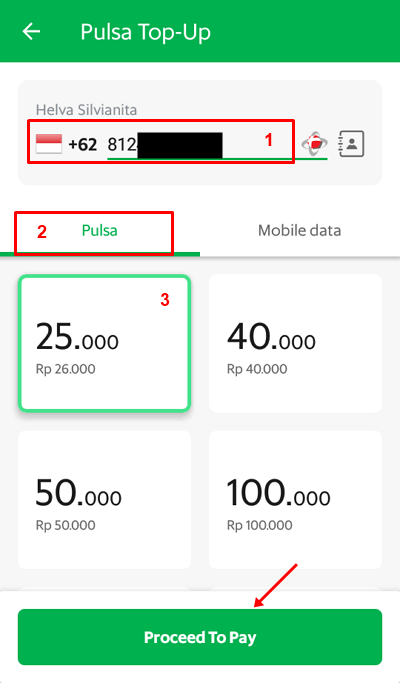
3. Por favor introduzca el número de teléfono > entonces seleccionar menú Datos móviles para completar el paquete de datos> entonces elegir paquete nominal > luego seleccione Proceda a pagar.
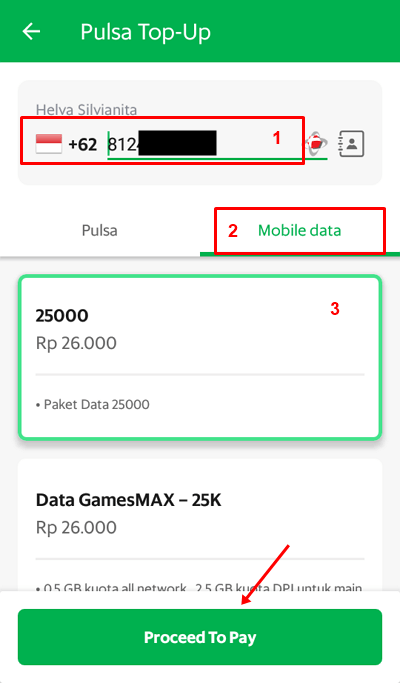
¿No es fácil usar la aplicación GrabBike? No tiene que preocuparse por el vehículo en el que va a viajar porque todos los vehículos y conductores han sido evaluados durante el registro.
Además, Grab también ofrece servicios de seguros y asistencia las 24 horas en caso de accidente. Con respecto a las tarifas, no debe tener miedo de ser costosas porque Grab a menudo proporciona códigos de promoción para cada uno de sus viajes. Ese es un artículo sobre 5 formas de usar la aplicación Grab. ¡Espero que sea útil!

